Awal history Mac Os pasti engga ada yg tahu kalau bukan penggemar Linux, saya sebagai programmer menanyakan kenapa Command Line di Mac Os sama seperti command di Linux lalu saya telusuri di website Google hasilnya engga ada yg menjelaskan tentang hal ini, jadi saya menghubungi langsung dengan leader di Linux company bernama Redhat kebetulan sales manager yg pernah bekerja 30 tahun di bidang software (Microsoft dan Redhat) menjelaskan ternyata Steve Job pernah memakai coding versi pertama Linux dan sebagai seorang Steve Job mereka did a good job untuk membuat Mac Os.
Sejak tahun 2008 mulai dari Macbook Pro Unibody Aluminium pengguna Apple macbook penjualan Mac di America setiap tahun naik 20% berarti hampir 5 kali lipat kenaikan user, seperti biasa Indonesia memang lag behind 3 - 5 tahun dari trend Amerika jadi penjualan barang Apple mulai booming tahun 2013 banyak customer yg akan suka atau benci Mac OS, Perbedaan antara Mac OSX dan Window jelas sekali kalau Window Anda bisa memilih, memakai dan meng control semua applikasi di gadget sesuai keinginan Anda sedangkan Apple Mac OSX didesign untuk mengurusi semua applikasi yg penting untuk Anda seperti photo, networking, transfer dan backup data jadi kalau saya bisa bilang ke Apple tolong engga usah urusin hidup saya cukup urusin buat hardware yg bagus! Meskipun sejak versi Macbook white Dualcore tahun 2005 sudah bisa install dengan window banyak pengguna baru siap mencoba OS yg berbeda dengan contemporary Window, inilah Perbedaan software antara Macbook dan Window Notebook and tips pengguna Window pindah ke Mac Os Yosemite:
1. Control panel di Window hampir mirip dengan System preference is Mac Os, untuk setting applicasi yg tidak di approve oleh Apple yg biasanya tidak ada di Apple store biasa di ganti di System Privacy > Security & Privacy > General buka dulu locknya dengan baru bisa di ganti. Inilah kelebihan Mac Os dimana penggantian setting harus di ganti dan apabila anda tidak memasukan password di user account anda maka anda tidak bisa membuka lock penggantian setting tersebut (kalau memang suka user tampa password ke System Preference > Users & Groups pilih user ganti password sementara untuk install software habis itu di hilangi lagi), security ini membuat banyak hacker tidak bisa masuk ke Mac Os selain itu banyak virus memang di tunjukan untuk Window daripada Mac Os meskipun sekarang makin meningkat tapi dengan adanya natural proteksi ini anda harusnya tidak mendapat banyak masalah. Tips dari saya tetap kalau ke website yg engga jelas ada pop up langsung aja Force quit browser anda Option + Command + Esc selain itu software yg tidak di percaya jangan pernah di install ya :) 2. Hal yg paling berbeda di software adalah format hdd yg di pakai Window adalah NTFS dan Mac Os HFS. Converter perlu di lakukan apabila harddisk hdd ataupun external hdd anda di format yg berbeda. Error legacy image should be converted itu adalah masalah dmg dengan format yg berbeda, solusi penggantian format semua ada di Mac Os > Disk Utility atau Mac installer > Disk Utility dimana dmg file bisa di convert ke format yg benar supaya file bisa di open kalau di Window semua exe pasti bisa di buka :) Mac Os beda disini! Misalnya punya hdd yg masih NTFS pakai Disk Utility pilih hdd tersebut pencet Erase tab langsung pilih Mac Os Journaled setelah itu hdd bisa kebaca untuk dipakai install Mac Os. 3. Untuk External Harddisk lebih baik pakai format FAT32 (EX-FAT) supaya harddisk external bisa diread dipakai oleh Mac OSX dan Window. Nah kalau sudah di jadikan HFS misalnya untuk external harddisk time machine atau harddisk Max Os khusus hanya bisa di buka lewat Mac Os, pastikan simpan data anda di iCloud ataupun external Harddisk format FAT32 ya nanti susah kalau kebetulan tidak ada Macbook di sekeliling anda. 4. Software untuk kerja ataupun yg sering di pakai sehari2 kebanyakan ada di Mac Os dan Window sama hanya saja baca Tips nomor 3 ya :) kalau Game memang Window jauh lebih banyak daripada Mac Os check dulu apakah game kesukaan anda ada tidak format di Mac selain itu mengapa banyak DJ menggunakan Mac itu karena Apple dikabarkan membuat software khusus untuk DJ hanya bisa di gunakan di Mac Os jadi meskipun memakai alienware sekalipun akan freeze semalam bisa dua kali. Zapplerepair bisa memberi Applikasi software ataupun installer Mac Os dalam bentuk usb thumb drive via pengiriman secara gratis ke seluruh Indonesia hanya dengan donasi Rp 200,000, list Aplikasinya ada di bawah article ini. 5. Tips yg terakhir yg paling penting apabila perlu menggunakan Window atau Mac Os secara bergantian atau bersamaan bisa dengan Boot Camp (bergantian), Vmware (bersamaan), Paralel Desktop(bersamaan) di Mac kalau di Notebook untuk memakai Mac Os bisa coba install Hackintosh ingat data harus di amankan dulu ya :) untuk yg lebih jelasnya baca article di bawah.
Akhirnya Microsoft sudah mengerti software tidak bisa lagi di jual, free upgrade untuk ke Window 8 dan Window 10 dari Window 7 di berikan sampai pertengahan 2016. Preview Window 10 sangat bagus membuat saya menanyakan kenapa Microsoft buat product yg selalu naik turun, Window 98 bagus Window 2000 Jelek Window Xp bagus Window Vista jelek Window 7 bagus Window 8 jelek Window 10 bagus.
Cara install Window dengan bootcamp di Mac
Untuk menginstal Windows di Mac menggunakan Boot Camp, ikuti langkah-langkah yang tercantum di bawah ini secara berurutan:
Catatan:
- Pastikan untuk membuat cadangan semua data sebelum mengikuti langkah-langkah dalam artikel ini.
- Mencetak artikel ini untuk digunakan sebagai referensi ketika menginstal Windows.
1. Buka Finder dan navigasi ke Aplikasi -> Utilitas dan klik dua kali Asisten Boot Camp.
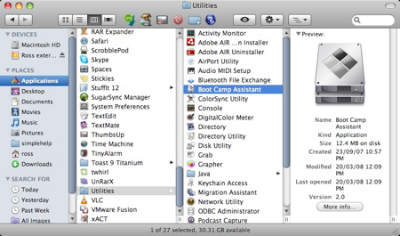
2.Klik Lanjutkan di jendela pengenalan awal.
3. Tetapkan ukuran partisi untuk penginstalan Windows. Untuk mengubah jumlah ruang khusus untuk Windows 7, klik pembagi kecil antara Mac OS X dan Windows, dan seret ke kiri.
Catatan: Windows 7 memerlukan sekurangnya 16 GB ruang kandar keras untuk menginstal tetapi ingatlah bahwa ruang ini juga harus mengakomodasi aplikasi yang diinstal dan dokumen disimpan. titik awal yang baik mungkin untuk menetapkan ukuran 40GB atau lebih (tergantung pada jumlah aplikasi Anda rencanakan untuk diinstal). Contoh: Microsoft Office 2010 Professional memerlukan sekitar 3GB untuk menginstal.
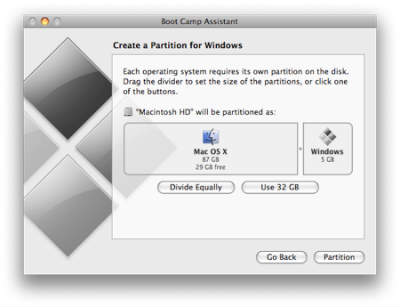
4. Setelah Anda telah menentukan berapa banyak ruang yang ingin Anda khususkan untuk Windows 7, klik tombol Partisi , atau klik tombol Bagi Rata untuk membagi rata partisi.
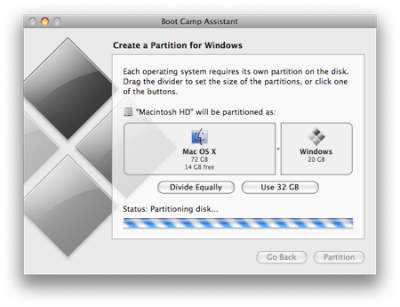
5. Setelah partisi dibuat, Anda akan memiliki ikon kandar BOOTCAMP baru di desktop.
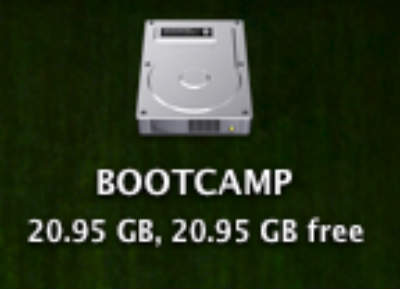
6. Berikutnya, masukkan Windows 7 DVD dan klik tombol Mulai penginstalan .
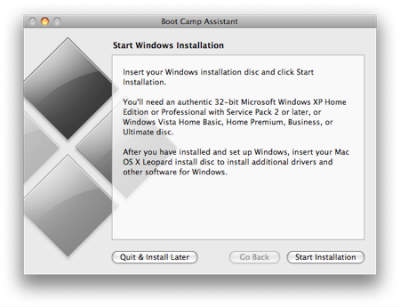
7. Mac Anda akan menghidupkan ulang dan boot ke Windows 7 DVD. Anda akan diwanti dengan jendela yang meminta partisi yang ingin Anda instal Windows. Pilih partisi yang diberi label BOOTCAMP. Kemudian, klik opsi Kandar (lanjutan).
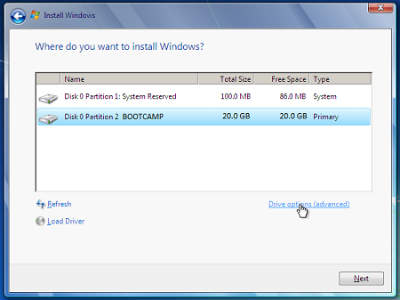
8. Dengan volume BOOTCAMP masih dipilih, klik Format.
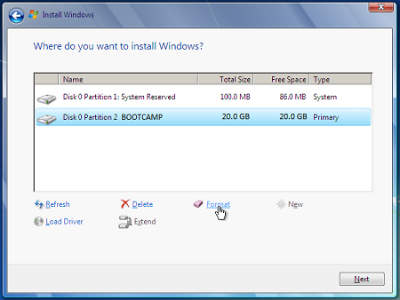
9. Klik OK ketika diberi tahu bahwa berkas akan hilang. Catatan: (Partisi baru tidak akan berisi berkas apa pun).
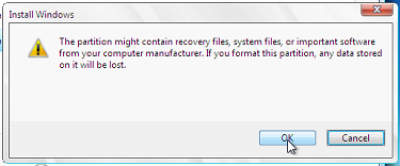
10. Windows 7 akan mulai menginstal selama pemasangan sistem Anda akan reboot, ketika ini terjadi, Anda harus menghapus Windows 7 DVD.
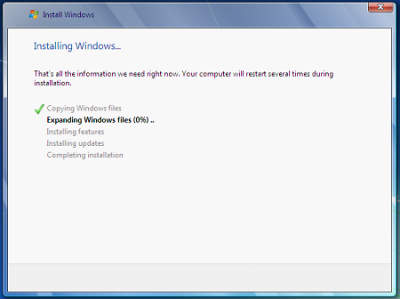
11. Dengan mencabut DVD Windows 7, Mac akan secara otomatis boot kembali ke Windows 7, dan akan melanjutkan penginstalan. Anda akan diminta untuk memilih bahasa, tata letak papan tombol, ID Produk, dll. Ikuti petunjuk tambahan apa pun untuk menyelesaikan penginstalan Windows 7.
12. Ketika Windows instalasi selesai, masukkan MAC OS DVD dan pilih RunSetup.exe ketika diminta.
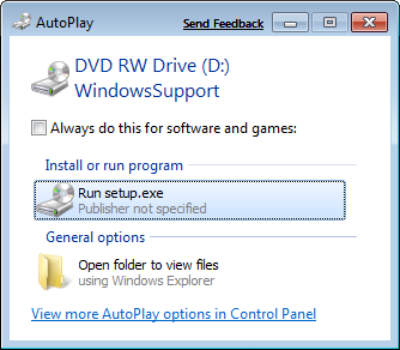
13. Klik Berikutnya ketika meluncurkan penginstal Boot Camp.
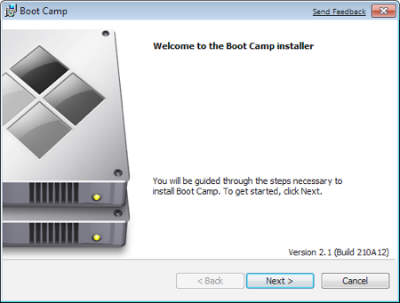
14. Pilih Saya menerima syarat perjanjian lisensi , dan kemudian klik Berikutnya.
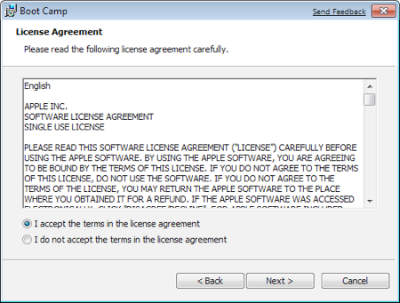
15. Pastikan bahwa Apple Software Update untuk Windows tercentang, dan kemudian klik Install.
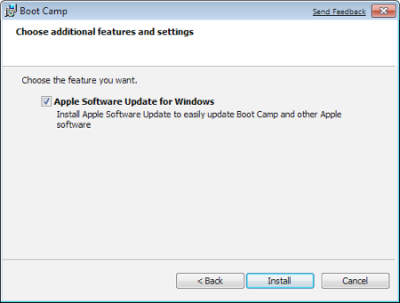
16. Boot Camp installer akan menginstal semua driver yang diperlukan.
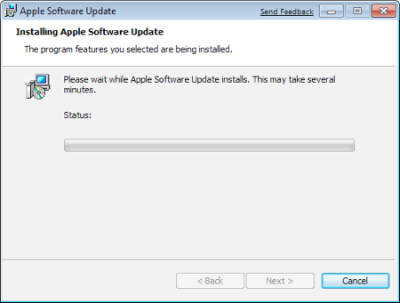
17. Pemberitahuan akan muncul dengan setiap pengandar yang akan diinstal.
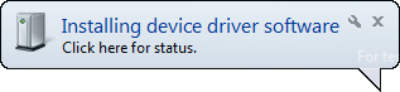
18. Setelah penginstalan pengandar selesai, klik Selesai.

19. Anda akan diminta untuk boot ulang, Hapus OS X DVD dari kandar, dan klik Ya untuk menghidupkan ulang.
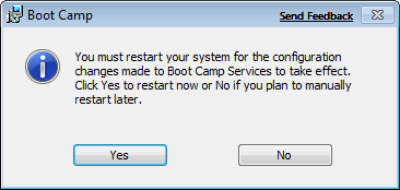
20. ketika Mac Anda boot, tekan terus tombol ALT untuk memilih boot ke sistem operasi yang Anda inginkan. (Jika Anda tidak menekan tombol Windows, Mac akan boot untuk Mac OS secara default.)

Cara install Window dengan bootcamp di Mac Os El Capitan
Sejak Mac OS 10.11 El Capitan Cara install Window 10 dengan bootcamp di Mac Os sudah berbeda sekali dengan cara lama dan usb installer window yg lama juga tidak lagi bisa di pakai. Cara baru jauh lebih mudah dengan 3 steps:
1. download image window 10 64bit dan simpan di dalam harddisk Anda 2. buka bootcamp dan Anda bisa memilih image tersebut lalu menjalankan installer seperti cara yg lama di atas 3. install driver memakai bootcamp driver versi terbaru supaya semua tombol di deretan atas keyboard dan trackpad bisa berfungsi
Tips kalau memang mau ingin memakai Window original dan mempunyai Window 7/8 original serial silahkan dari Window 7/8 update ke Window 8.1 lalu tunggu kira2 dua hari maka akan ada Window upgrade invitasi dari Microsoft tinggal di terima saja dan Anda akan memiliki original Window 10 software di Mac Anda.
Cara install Vmware dengan bootcamp di Mac
Buka VMware fusion dan tekan CMD + N untuk membuat mesin virtual baru. Anda harus klik “Opsi lainnya …” dan pilih “Buat mesin kustom virtual”. Kemudian klik Lanjutkan.
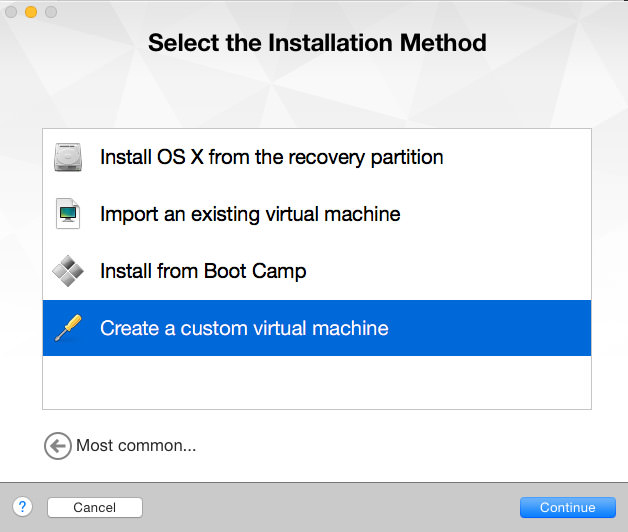
Sekarang, pilih sistem operasi yang Anda menginstal, klik Continue dan pilih “Buat disk virtual baru” dari menu berikutnya. Klik Lanjutkan dan pilih “Customize Settings” dari bagian bawah layar berikutnya; ini akan membiarkan Anda menentukan lokasi untuk mesin virtual. Aku memilih desktop saya untuk memudahkan akses – Anda dapat dengan aman menghapus sekali ini seluruh pula. Menyelesaikan dan menutup VMware.
Cara install Windows dengan Parallel desktop di Mac
1. Jika Anda menggunakan

2. Pada layar Operating System Detection, pilih baik Real CD/DVD-ROM Drive jika Anda memiliki Windows 7 burned ke DVD (dan pastikan disk dalam drive DVD Anda). Jika Anda menggunakan Iso,Image pilih CD / DVD Image, klik tombol Choose …, arahkan ke Windows 7 Anda. File iso, pilih dan klik OK. Bila Anda siap, klik Continue.

3. Deteksi otomatis mungkin akan gagal. Dari Ketik: drop-down, pilih Windows. Dari Versi ini: drop-down, pilih Windows 7 (eksperimental). Klik Lanjutkan.

4.Dari Virtual Machine Type Windows, pilih Custom dan kemudian klik Continue.

5. Memilih Jumlah CPU: akan tergantung pada Mac Anda. Aku memilih untuk 1, yang selalu taruhan yang aman. Anda akan ingin untuk mengalokasikan minimal 1GB (1024MB) RAM untuk Mesin Virtual Anda, karena Windows 7 akan berjalan cukup lambat jika Anda menetapkan setiap rendah. Klik Lanjutkan.

6. Pilih file gambar baru pada layar Opsi Hard Disk, dan sekali lagi klik Lanjutkan.

7. Tentukan ukuran untuk virtual hard drive Anda, dan pilih disk Memperluas (dianjurkan). Ini akan memungkinkan Anda untuk membuat file yang tumbuh dalam ukuran ketika Anda menambahkan file dan program untuk Windows 7, bukannya menciptakan “ukuran” penuh virtual hard drive Anda segera. Sekali lagi, klik Continue.

8.Pilih Shared Networking (Recommended) as the Networking Type and click Continue. dan klik Lanjutkan.

9. Pada layar Optimization Options, pilih Mesin Virutal (direkomendasikan) jika Anda ingin Windows 7 memiliki lebih banyak sumber daya sementara itu berjalan, atau Mac jika Anda ingin OS X memiliki lebih banyak sumber daya, sementara Windows 7 berjalan. Klik Lanjutkan.

10. Akhirnya, masukkan nama untuk mesin virtual Anda (something ‘obvious’ like “Windows 7″ would be ideal). Jika Anda ingin mengaktifkan File Sharing dan Berbagi profil pengguna, biarkan kotak-kotak diperiksa. Klik panah kecil di sebelah More Options dan memutuskan apakah Anda ingin memiliki ikon peluncuran pada Desktop Anda untuk Windows 7, dan jika Anda ingin berbagi mesin virtual Anda dengan pengguna lain pada Mac. Saat Anda siap, klik Create.

11. Sekali lagi, sama seperti pada langkah # 2, pilih Nyata CD / DVD-ROM Drive jika Anda telah burning Windows 7 ke DVD (dan pastikan itu di DVD drive Anda) atau CD / DVD Image jika Anda menggunakan. Iso atau image file dari Windows 7. Klik Selesai untuk memulai instalasi.

12. Windows 7 akan mulai memuat file dan memulai instalasi.Install lah windows seperti biasa.
13. Dan sekarang, akhirnya, Windows 7. Tapi pekerjaan Anda tidak belum selesai. Ada kemungkinan bahwa jaringan (termasuk koneksi internet Anda) dan suara tidak akan bekerja.

14. Tekan tombol Ctrl + Alt combo keyboard untuk melepaskan mouse dan keyboard dari Parallels (Windows 7). Dari menu Desktop Parallels, pilih Virtual Machine dan dari daftar drop-down, pilih Install Parallels Tools…
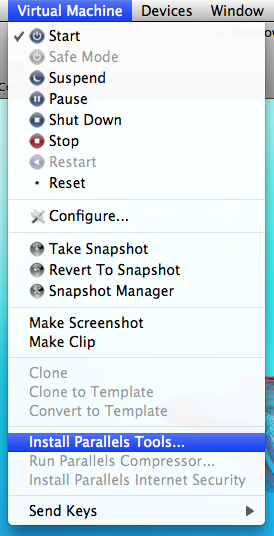
15. Anda akan disajikan dengan jendela deskripsi Parallels Tools. Meninjau (jika Anda ingin) dan kemudian klik Lanjutkan.
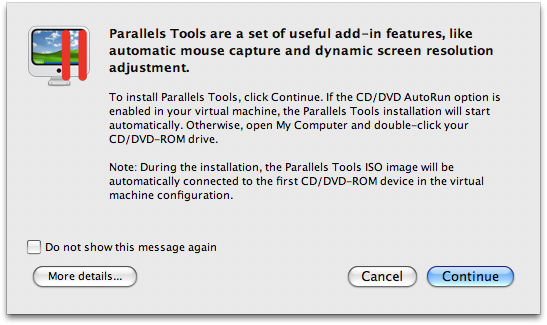
16. Kembali ke dalam Windows 7, jendela AutoPlay akan muncul. Dari itu, klik tombol Tools Install Parallels.
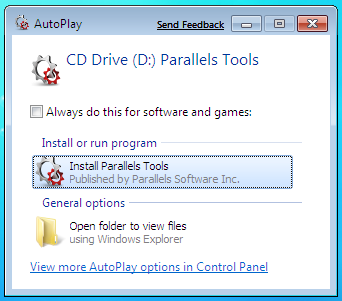
17. The installer Parallels Tools akan meluncurkan. Ini akan menginstal setiap bagian dari Alat Parallels, dan dapat berlangsung beberapa menit. Anda mungkin menyegarkan kopi Anda pada saat ini.
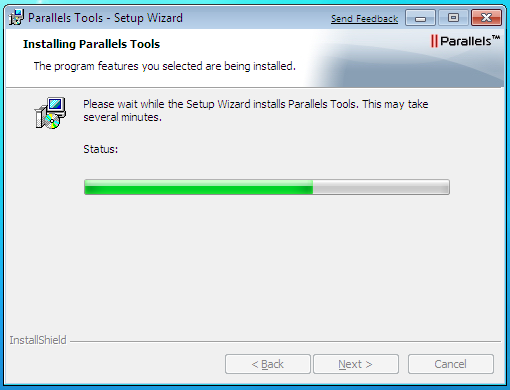
18. Setelah Parallels Tools telah terinstal, restart Windows 7.

19. Pada titik ini Anda harus memiliki konektivitas internet. Jika Anda tidak memiliki suara, pastikan untuk menjalankan Windows Update, dan itu akan mendeteksi driver apapun yang hilang (dan menemukan update ke Sistem Operasi itu sendiri). Instal semua pembaruan, dan reboot lagi (jika diminta). Anda sekarang harus memiliki versi bekerja sepenuhnya dari Windows 7 dipasang di Parallels.
Cara install Hakintosh di Notebook
Persiapan install Hakintosh di Notebook:
1. Siapkan nyali dan berdoa. Very important, do with your own risk!
2. cari tau dulu tentang Hackintosh.
3. Saya menyiapkan USB Flashdisk installer Mavericks dengan metode restore. Bagi yang di MBR(seperti saya), siapkan juga patch MBR untuk Mavericks nya, buka Google dipersilahkan.
4. Sediakan partisi untuk Mavericks. Minimal 15Gb, lalu format ke HFS+ Journaled. Fardhu kifayah harus di Primary, jangan di Extended bin Logical.
Cara Pemasangan install Hakintosh di Notebook:
1. Colokkan USB Flashdisk Anda.
2. Boot dengan flag -v -x. Kalo ditempat saya harus safe mode, karena masalah SMC.
3. Anggap saja Anda berhasil masuk ke installer, dan mulai lah pemasangan Mavericks nya, tunggu 15 menitan nanti dia restart sendiri(kalo berhasil).
4. Anggap lagi Anda sukses, copy paste FakeSMC dan NullCPUPM ke /System/Library/Extension, supaya enggak Kernel panic, lalu masuk ke safe mode, delete kext yang berawalan NV* ya. Lakukan juga rollback SMC(kalo bermasalah dengan SMC) pake ini.
5. Install Chameleon bootloader ke partisi Mavericks nya(supaya bisa boot).
List Software untuk Mac thumbdrive 8GB Rp 200,000 ongkir Free:
1. 2. 3.
Kalau yg di atas ngomong tentang software side sekarang saya mau mulai dengan hardware sidenya, Macbook dan notebook banyak persamaan dalam arti mereka di design dan manufacture oleh team yg sama jadi sebenernya boleh di bilang macbook adalah notebook yg berbeda di software, experience dan aftersales service. Inilah list Perbedaan antara Mac dan Window notebook:
1. Apabila Apple merasa Mac mereka kurang bagus maka sparepart itu akan di rubah seperti contohnya Macbook Air ada penggantian keyboard setiap 6 bulannya dan hasil akhir terbaik adalah keyboard di Macbook Retina yg juga ada penggantian spareparts. Sama halnya dengan keyboard, battery Macbook Pro dan Lcdnya yg tidak berubah sejak 2009 karena mereka merasa ini sudah bagus tidak perlu di rubah 2. Lcd Mac banyak yg bilang warnanya lebih real dan sama dengan yg di print keluar, hardware wise sebenernya lcd macbook pro sama dengan notebook biasa malah beberapa model bisa memakai lcd yg sama seperti Dell dan Sony jadi yg berbeda adalah softwarenya :) coba install Hakintosh di Notebook anda 3. Mac mempunyai design yg sangat modern sampai sekarang pun pengguna Apple Mac selalu di lirik orang, sebentar lagi Apple watch keluar siapa yg engga mau beli gadget terbaru dari Apple? 4. Harga Mac memang mahal tapi service centernya bisa di terima di seluruh dunia tampa masalah dan apabila anda sudah lewat garansi dengan sedikit complain pasti masih bisa di terima sebagai contoh Macbook white unibody yg sering casing D karetnya copot itu teman saya pernah ganti original battery dan dikasih free casing D! akhir2 ini Macbook Pro 2011 15 inci dan 17 inci seri i5 i7 CPU sandybridge ada recall program penggantian logicboard free setelah lebih dari 3 tahun.
UPDATE : 06-05-2015 Pengechekan serial no valid untuk program recall Rp 175,000 dan penggantian pemasangan new motherboard Rp 200,000 dengan syarat laptop tidak pernah di buka dan masih dalam keadaan nyala atau hidup normal. Waktu pengerjaan oleh Apple Authorized Service Provider di Jakarta adalah 3 minggu sampai dengan 2 bulan kerja.
Cara setting bootcamp power on mulai start dari Mac Os
Biasa orang yg memcoba Mac Os merasa ada yg kurang seperti game atau cara pemakaian mereka masih lebih suka Window Os maka solusinya adalah Paralel Desktop dan VMware akan tetapi ini bisa memakan banyak memory dan performa cpu. Sejak tahun 2007 macbook white dengan processor dualcore bisa install dengan pure Window Os atau dengan Bootcamp nah tapi banyak yg complain kenapa setelah install window dengan bootcamp mengapa selalu mulai dari Window Os? karena kadang2 mereka mau mencoba Mac Os kembali
3 steps Cara setting bootcamp power on mulai start dari Mac Os:
1. di kanan atas ada seperti icon kaca pembesar click dan type "sys" 2. click prefensi sistem dan pilih start up atau disk mulai yg ber icon harddisk di column ke empat dari atas 3. pilih mac os anda sebagai disk utama
Cara re install Mac Os dan software driver
Cara mengecheck masalah macbook anda cuma softwarenya gampang tinggal pakai eternal usb harddisk yg berisi Mac Os di saat layar nyala pencet key "option" select usb harddisk anda, apabila bisa masuk ke layar utama maka sudah pasti software di macbook anda bermasalah. Kenapa Mac OS bisa rusak? List penyebab Mac Os bisa crash dan tidak bisa balik ke layar utama:
1. Harddisk atau SSD anda sudah mempunyai bad sector 2. Masalah vga ataupun overheat 3. Tidak compatible dengan software lain seperti kesayangan saya chrome dan adobe karena Mac Os sendiri sangat stabil kecuali tahun 2013 pernah ada sleep / wake bug di Mac Os
Ada berbagai restore Cara re install Mac Os dan software driverdi iMac dan Macbook anda:
1. install melalui recovery online memerlukan interner yg cepat 2. direct copy via firewire melalui macbook yg lain 3. install melalui usb installer thumbdrive ataupun harddisk external 4. penggantian harddisk yg sudah di isi Mac Os, kalau di Zapplerepair pengerjaan cukup 10 menit saja :) 5. kalau sudah mentok telpon aja apple service support anda akan di bantu step by step
Ironical sekali untuk jailbreak iPad iPhone hanya bisa lewat platform window, biasa orang memakai vmware di Mac Os pilih Window 7 baru lalu mulai jailbreak, lebih jelas tentang jailbreak bacalah article Masalah iPad iPhone setelah jailbreak. Untuk Applikasi software ataupun installer Mac Os dalam bentuk usb thumb drive via pengiriman secara gratis ke seluruh Indonesia hanya dengan donasi Rp 200,000 segera hubungi kami Zapplerepair di 0877 888 55868 / 087878188028 Isti
Cara printscreen di Mac Os
Ada 3 Hal yg akan saya sayangkan kalau saya ganti ke OS Window 10:
1. Printscreen yg bisa memilih crop area penting 2. tiga jari slide ke atas untuk memilih program 3. tiga jari slide ke samping untuk shortcut program
Untuk saya yg sering memakai program software seperti autocad, shortcut adalah hal yg penting dan Mac Os menurut saya lebih cocok karena command pas untuk jari jempol membuat kerjaan lebih cepat.
Cara printscreen di Mac Os:
1. Command + shift + 3 untuk print seluruh layar di Mac Os 2. Command + shift + 4 maka cursor akan berubah tinggal pilih area yg mau di crop dan copy dari layar
Hasil dari Cara printscreen di Mac Os bisa di cari di desktop :)
Cara mencari dan melihat password Wifi di Mac OS
Kadang2 kalau ada teman yg datang nginap sering kita sendiri lupa password Wifi kita, bagaimana Cara mencari dan melihat password Wifi di Mac OS:
1. ke Spotlight Search yg ada di kanan atas lalu masukan Keychain Access dan double klik Keychain Access 2. Cari di Login atau System nama network Anda Airport Network Password lalu di klik di box Attribute paling bawah silahkan tick checklist box show password 3. Anda akan di tanyakan administrator nama dan password setelah di masukan Wifi password di Airport Network akan muncul
Cara setting pada saat starting up mulai Mac Os tidak muncul window dan applicasi software
Memang menjengkelkan sekali kadang2 kalau setiap menyalakan Mac pasti keluar applicasi software yg running di background membuat Mac pelan di permulaan dan juga window pekerjaan yg sebelum kita matikan akan muncul lagi. Solusi: untuk window lama pada saat Anda shutting down sebenernya di tanya mau buka lagi engga box nya di check maka tidak akan keluar pada saat menyalakan Mac tersebut sedangkan yg applicasi software running di belakang Anda harus ke SYSTEM PREFERENCE > USERS & GROUPS > di bagian kanan ada tab LOGIN ITEMS klik dan silahkan delete applicasi software yg Anda tidak mau running di background dan tidak akan muncul lagi pada saat mulai masuk Mac OS.
Selain specialist di Mac Os software Zapplerepair juga specialist di Apple hardware, jadi kalau ada masalah hardware silahkan telpon: 087788855868 atau 021 70341307 untuk cabang Zapplerepair terdekat di kota Anda.
Blog
- 0 Comment 05 04 2016 Cara menghilangkan data Anda dari harddisk/ssd Macbook Pro bersih total
- 0 Comment 26 02 2016 Cara memasukan efi bios password ke iMac Macbook Pro setting
- 0 Comment 20 02 2016 Solusi external harddisk dan flashdisk tidak bisa kebaca atau edit OSX Mac
- 0 Comment 20 02 2016 Macbook Pro gagal start up masuk OSX menu loading Apple logo
- 0 Comment 08 02 2016 Macbook Pro keluar Apple logo loading setengah langsung mati power
- 0 Comment 05 01 2016 Gara2 Macbook Pro charger connector bisa bikin Magsafe adaptor rusak
- 0 Comment 28 01 2016 Kenapa sms tidak masuk atau delivered? masalah iMessage
- 0 Comment 17 01 2015 Solusi Macbook Pro lcd dimmed tidak ada lampu backlight
- 0 Comment 16 01 2015 Upgrade hardisk / SSD Macbook Pro onsite pengerjaan di rumah office
- 0 Comment 12 01 2015 Ganti battery original Macbook Pro onsite pengerjaan di rumah office
- 0 Comment 12 01 2015 masalah Macbook Pro usb port using taking too much power
- 0 Comment 22 12 2015 Macbook Pro wifi yg rusak bisa menyebabkan banyak hal yg aneh
- 0 Comment 01 12 2015 Solusi terbaik dan tercepat kalau iMac Macbook Pro kena virus hack
- 0 Comment 27 11 2015 Protect privasi anak Anda dari software shared iMac Macbook Pro
- 0 Comment 23 11 2015 Apple Macbook Pro iMac support error 6003F
- 0 Comment 19 11 2015 Kenapa speaker Macbook Pro suaranya sember
- 0 Comment 11 11 2015 Solusi Macbook Pro yg mati total atau tidak bisa nyala karena graphic vga
- 0 Comment 08 11 2015 Install update El Capitan membuat harddisk rusak dan panic cpu caller error
- 0 Comment 06 11 2015 Pusat kredit cicilan iPad iPhone iMac Macbook Pro bergaransi di Jakarta
- 0 Comment 02 11 2015 Hal apa aja yg bisa menyebabkan logicboard Macbook Pro short circuit?
- 0 Comment 18 10 2015 Setting Macbook Pro vga memakai Intel graphic agar bisa tahan lama
- 0 Comment 08 10 2015 Ciri2 khas Macbook Pro yg rusak cpu processor
- 0 Comment 08 10 2015 Cara menghidupkan Macbook Pro yg mati total atau tidak nyala
- 0 Comment 19 09 2015 Solusi Macbook Pro kena kopi teh air laut water damage
- 0 Comment 16 08 2015 Cara ganti cable adaptor Macbook Pro yg putus
- 0 Comment 16 08 2015 Cara test hardware Macbook Pro kamera keyboard mic speaker wifi lcd
- 0 Comment 01 08 2015 Cara membedakan baterai original atau palsu Macbook Pro
- 0 Comment 26 06 2015 Macbook Pro retina Efi bios password unlock reset servis
- 0 Comment 20 06 2015 Macbook Pro lelet pelan loading terus
- 0 Comment 17 06 2015 Macbook Pro nyala 5 menit masuk ke Mac Os mati mendadak
- 0 Comment 13 06 2015 Macbook Pro Retina bunyi bip bip tidak mau nyala
- 0 Comment 28 04 2015 Recovery Data pengembalian & perbaikan harddisk hdd SSD Macbook
- 0 Comment 20 03 2015 Macbook Pro Retina led lcd bergaris ada bayangan
- 0 Comment 13 01 2014 Macbook Pro di Mac OS Yosemite habis loading Apple logo lalu layar putih
- 0 Comment 30 12 2014 Macbook Pro Vga Overheat panas membuat gpu di logicboard Rusak
- 0 Comment 27 11 2014 Macbook Pro Retina Cara Ganti Lcd Replacement
- 0 Comment 27 10 2014 Alat reparasi servis smartphone ponsel profesional
- 0 Comment 03 08 2014 Hybrid dan Fusion SSD Harddisk untuk Macbook
- 0 Comment 03 08 2014 Cara membuat battery Notebook Ponsel tahan lama
- 0 Comment 23 07 2014 Back up iPad iPhone dan Macbook anda dengan iCloud
- 0 Comment 01 07 2014 iMac / Macbook Data Recovery dari Data Hilang atau Harddisk Rusak
- 0 Comment 28 03 2014 Readystock Macbook & Samsung seken bergaransi dan murah
- 0 Comment 27 11 2013 Macbook Pro / iMac stuck kernel panics error
- 0 Comment 13 04 2013 Macbook Pro / iMac stuck di logo Apple dan loading bar?
- 0 Comment 05 01 2013 Kumpulan Links Penting untuk Pengguna Mac
- 0 Comment 13 12 2012 Harga baterai semua jenis Macbook Pro dunia
- 0 Comment 13 12 2012 Apple Store & Services
- 0 Comment 07 12 2012 Macbook Air - Kemasukan Air?
- 0 Comment 05 11 2012 Alamat Service Center Apple Jakarta
Promotions
9 bulan Garansi untuk semua Zapplerepair Customer. 3 Bulan Spareparts dan Ongkos pasang Garansi setelah Like dan Comment Facebook ditambah extra 6 Bulan Ongkos pasang Garansi.





